
Nos dias de hoje, com o avanço da tecnologia e o acesso à internet, é cada vez mais comum utilizar o e-mail como uma forma de se comunicar e enviar informações importantes. Porém, muitas vezes, nos deparamos com a necessidade de verificar se um determinado endereço de e-mail é válido ou não. Para isso, o Google planilhas oferece uma solução simples e eficiente, que permite validar e-mails de forma rápida e automática.
O Google planilhas é uma ferramenta poderosa e amplamente utilizada para criar e gerenciar planilhas. Com ela, é possível realizar diversas tarefas de forma automática e otimizada. Uma das funcionalidades do Google planilhas é a validação de e-mails. Para validar um e-mail utilizando essa ferramenta, siga o passo a passo abaixo:
Para começar, acesse o Google planilhas através do seu navegador de preferência. Se você ainda não tiver uma conta do Google, será necessário criar uma antes de começar.
Após acessar o Google planilhas, clique em “Criar” e selecione “Planilha” para criar uma nova planilha em branco.
Na primeira coluna da planilha, insira os endereços de e-mail que você deseja validar. Certifique-se de que cada endereço esteja em uma célula separada.
Agora, na segunda coluna da planilha, insira a seguinte fórmula: =ISEMAIL(A1). Essa fórmula irá verificar se o e-mail da célula correspondente é válido ou não.
Após inserir a fórmula na segunda célula, arraste-a para as demais células da coluna correspondente. O Google planilhas irá validar automaticamente cada endereço de e-mail da primeira coluna.
Após arrastar a fórmula para as demais células, a segunda coluna irá exibir “VERDADEIRO” para os e-mails válidos e “FALSO” para os inválidos.
Para uma melhor visualização dos resultados, você pode personalizar a formatação da segunda coluna. Por exemplo, é possível destacar os e-mails válidos em verde e os inválidos em vermelho.
Agora que você possui os resultados da validação dos e-mails, é possível utilizá-los para suas ações. Por exemplo, você pode filtrar os e-mails válidos e inválidos, enviar mensagens apenas para os e-mails válidos, entre outras ações.
A validação de e-mails no Google planilhas traz diversos benefícios para quem precisa lidar com grandes quantidades de endereços de e-mail. Veja alguns exemplos:
| Vantagens | Descrição |
|---|---|
| Economia de tempo | A validação automática evita a necessidade de verificar cada endereço manualmente. |
| Melhorias na qualidade dos contatos | Ao filtrar os e-mails inválidos, é possível ter uma base de contatos mais confiável e atualizada. |
| Redução de erros | A validação automática evita erros humanos ao verificar a validade dos e-mails. |
A validação de e-mails no Google planilhas é uma solução eficiente e prática para verificar a validade de endereços de e-mail. Com esse recurso, é possível economizar tempo, melhorar a qualidade dos contatos e reduzir erros. Aproveite essa funcionalidade do Google planilhas e otimize o seu processo de validação de e-mails.

Em até 6x de R$8,17 s/ juros

Em até 6x de R$8,17 s/ juros

Em até 6x de R$16,50 s/ juros

Em até 6x de R$13,17 s/ juros

Em até 6x de R$21,50 s/ juros

Em até 6x de R$8,17 s/ juros

Em até 6x de R$8,17 s/ juros

Em até 6x de R$11,50 s/ juros
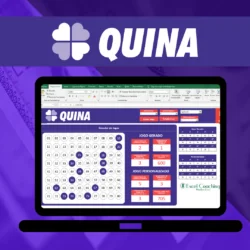
Em até 6x de R$3,17 s/ juros

Em até 6x de R$16,50 s/ juros

Em até 6x de R$75,00 s/ juros

Em até 6x de R$11,50 s/ juros
